- Error
-
- JLIB_APPLICATION_ERROR_COMPONENT_NOT_LOADING
- Error loading component: com_languages, 1
نرم افزار، سخت افزار،شبکه و طراحی سایت

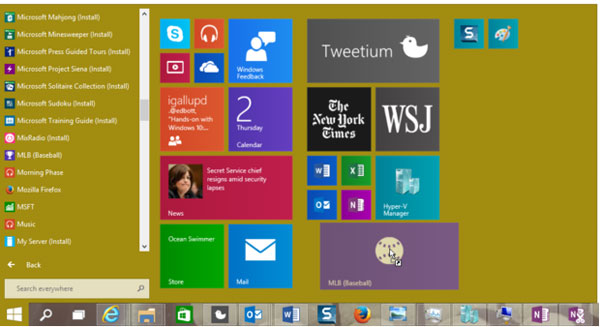 در سیستمهایی که ماوس و کیبورد دارند، منوی استارت جدید جایگزینِ صفحهای شده است که در ویندوز 8 به شکل یک کاشی بود و بسیاری منتقد این امر بودند. منویی با قابلیت scrolling، در سمت چپ به تصویر در میآید و به شما این اجازه را میدهد تا درمیان برنامههای خود جستجو کنید، بازشان نمایید و یا از آنها یک میانبر در منوی کوچک سمت راست ایجاد کنید (این منو شامل برنامههایی میشود که شما بیشترین استفاده را میکنید).دیگر خبری از Charms menu نیست
در سیستمهایی که ماوس و کیبورد دارند، منوی استارت جدید جایگزینِ صفحهای شده است که در ویندوز 8 به شکل یک کاشی بود و بسیاری منتقد این امر بودند. منویی با قابلیت scrolling، در سمت چپ به تصویر در میآید و به شما این اجازه را میدهد تا درمیان برنامههای خود جستجو کنید، بازشان نمایید و یا از آنها یک میانبر در منوی کوچک سمت راست ایجاد کنید (این منو شامل برنامههایی میشود که شما بیشترین استفاده را میکنید).دیگر خبری از Charms menu نیست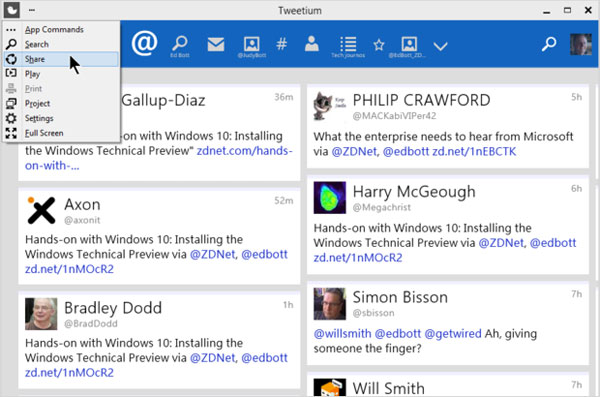 سیستمهایی که ماوس و کیبورد دارند هنگامیکه نشانگرِ ماوس را به گوشهای از تصویر میکشید، Charms menu با دسکتاپ معمولی جایگزین میشود. حال میخواهید با برنامهای کار کنید ولی منویی نمیبینید؟ راه دیگری وجود دارد؛ چنانچه در عکس، Tweetium را میبینید برروی سه نقطه کلیک کنید تا منوی اصلی باز شود. همین طور در انتهای لیست گزینهای وجود دارد که به شما این امکان را میدهد تا برنامه را به صورت Full Screen داشته باشید.دسکتاپهای متعدد
سیستمهایی که ماوس و کیبورد دارند هنگامیکه نشانگرِ ماوس را به گوشهای از تصویر میکشید، Charms menu با دسکتاپ معمولی جایگزین میشود. حال میخواهید با برنامهای کار کنید ولی منویی نمیبینید؟ راه دیگری وجود دارد؛ چنانچه در عکس، Tweetium را میبینید برروی سه نقطه کلیک کنید تا منوی اصلی باز شود. همین طور در انتهای لیست گزینهای وجود دارد که به شما این امکان را میدهد تا برنامه را به صورت Full Screen داشته باشید.دسکتاپهای متعدد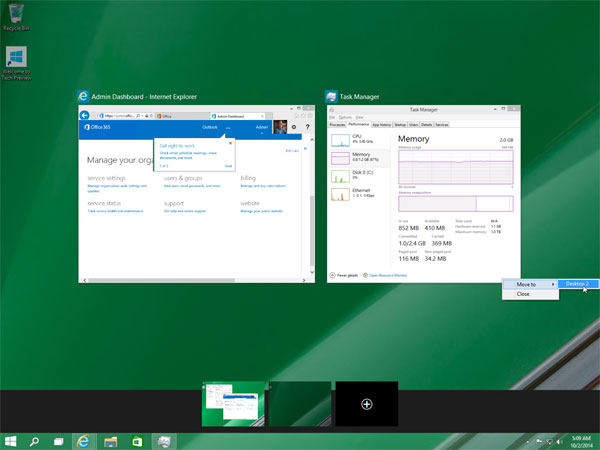 تقریبا دو دهه طول کشید تا در ویندوز10 شاهد این باشیم که بتوان دردسکتاپهای گوناگون برنامهها را مدیریت کرد. بر روی taskbar، میانبر the new Task View یا کلیدهای ترکیبی کیبورد ویندوز + Tab را انتخاب کنید. علامت + را بزنید تا یک دسکتاپ جدید ایجاد کنید، سپس با راست کلیک برروی برنامه موردنظرتان آن را به دسکتاپ جدید انتقال دهید.کیبورد لمسی قدرتمند
تقریبا دو دهه طول کشید تا در ویندوز10 شاهد این باشیم که بتوان دردسکتاپهای گوناگون برنامهها را مدیریت کرد. بر روی taskbar، میانبر the new Task View یا کلیدهای ترکیبی کیبورد ویندوز + Tab را انتخاب کنید. علامت + را بزنید تا یک دسکتاپ جدید ایجاد کنید، سپس با راست کلیک برروی برنامه موردنظرتان آن را به دسکتاپ جدید انتقال دهید.کیبورد لمسی قدرتمند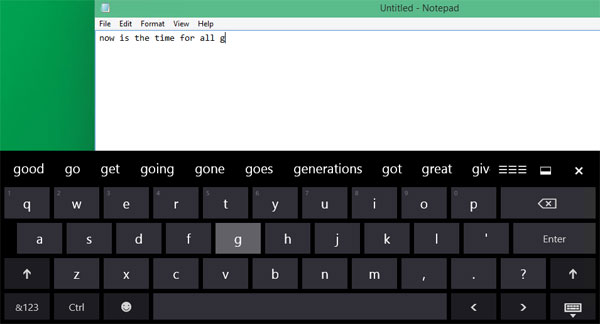 کیبورد لمسی ویندوز 10 همچنان که تایپ میکنید، پیشبینیهای خود را برای کلماتی که میخواهید تایپ نمایید، ارایه میدهد.بین برنامهها سریعتر و هوشمندانهتر حرکت کنید
کیبورد لمسی ویندوز 10 همچنان که تایپ میکنید، پیشبینیهای خود را برای کلماتی که میخواهید تایپ نمایید، ارایه میدهد.بین برنامهها سریعتر و هوشمندانهتر حرکت کنید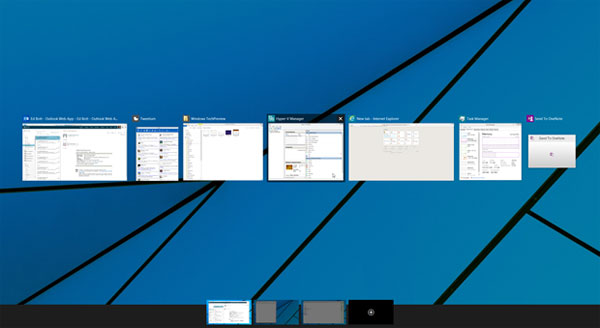 در ویندوز 8، شما اگر یک دستگاه لمسی داشتید، میبایست از سمت چپِ تصویر، دست خود را میکشیدید تا برنامههای درحال اجرا به نمایش درآیند؛ ولی در ویندوز 10 چنان که در قبل مرسوم بود، با فشردن دکمههای ترکیبی کیبوردتان (ویندوز+tab) برنامههای باز را ببینید.File Explorer روانتر
در ویندوز 8، شما اگر یک دستگاه لمسی داشتید، میبایست از سمت چپِ تصویر، دست خود را میکشیدید تا برنامههای درحال اجرا به نمایش درآیند؛ ولی در ویندوز 10 چنان که در قبل مرسوم بود، با فشردن دکمههای ترکیبی کیبوردتان (ویندوز+tab) برنامههای باز را ببینید.File Explorer روانتر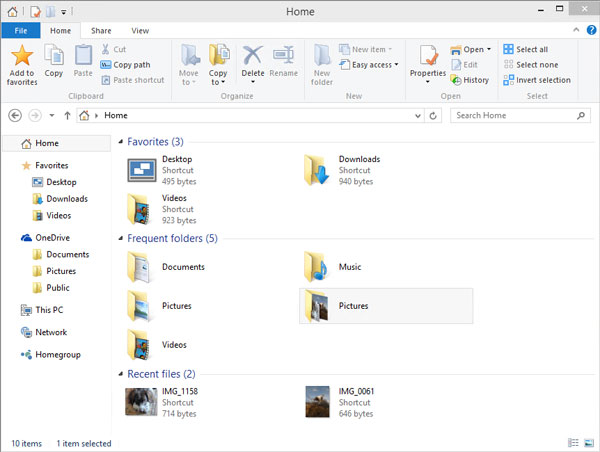 در فایل اکسپلورِر ویندوز 10 دو گزینه جدید افزوده شده است: با کلیک برروی آیکون خانه در بالا سمت چپ تصویر میتوانید به جاهایی که بیشترین بازدید را داشته و یا اخیرا دیده شدهاند، دسترسی داشته باشید. این امر، چنانچه بخواهید به یکی از برنامههایی که قبلا با آن کار میکردید شما را هدایت کند، گزینه بسیار خوبی خواهد بود.صفحه استارت ویندوز8 خود را میخواهید؟ مشکلی نیست!
در فایل اکسپلورِر ویندوز 10 دو گزینه جدید افزوده شده است: با کلیک برروی آیکون خانه در بالا سمت چپ تصویر میتوانید به جاهایی که بیشترین بازدید را داشته و یا اخیرا دیده شدهاند، دسترسی داشته باشید. این امر، چنانچه بخواهید به یکی از برنامههایی که قبلا با آن کار میکردید شما را هدایت کند، گزینه بسیار خوبی خواهد بود.صفحه استارت ویندوز8 خود را میخواهید؟ مشکلی نیست!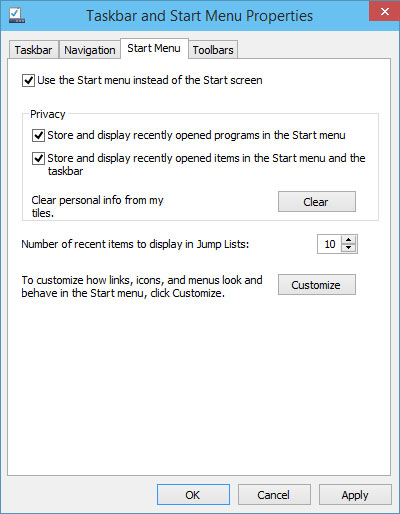 اگر جز آن دسته از افرادی هستید که توانستهاند به خوبی با صفحه آغازین ویندوز8 خود را وفق دهند و اکنون بازگشت به سنت دیرینه مایکروسافت برایتان سخت است، راهی ساده پیشروی شماست.برروی taskbar کلیک کنید، Properties را انتخاب کرده، در صفحه به نمایش درآمده start menu را بزنید و در آن صفحه بالاترین گزینه را انتخاب نمایید. حال شما میبایست sign out نموده و دوباره sign in کنید تا تغییرات اعمال گردند.نظرتان را به مایکروسافت بگویید.
اگر جز آن دسته از افرادی هستید که توانستهاند به خوبی با صفحه آغازین ویندوز8 خود را وفق دهند و اکنون بازگشت به سنت دیرینه مایکروسافت برایتان سخت است، راهی ساده پیشروی شماست.برروی taskbar کلیک کنید، Properties را انتخاب کرده، در صفحه به نمایش درآمده start menu را بزنید و در آن صفحه بالاترین گزینه را انتخاب نمایید. حال شما میبایست sign out نموده و دوباره sign in کنید تا تغییرات اعمال گردند.نظرتان را به مایکروسافت بگویید.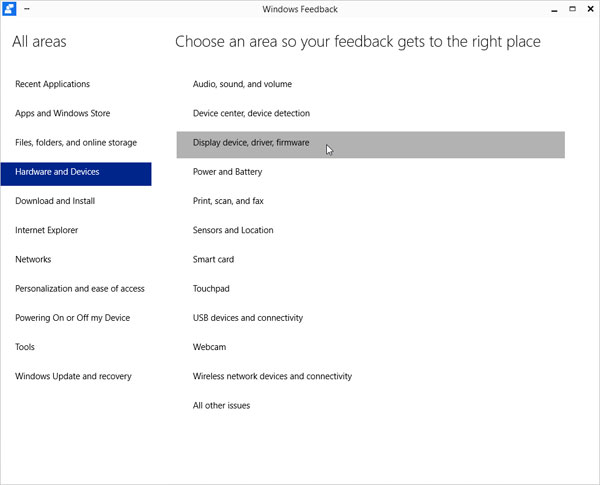 در منوی استارت، شما میتوانید نظرات، پیشنهادات و انتقادات خود را به مایکروسافت گزارش دهید.انتقالی متفاوت
در منوی استارت، شما میتوانید نظرات، پیشنهادات و انتقادات خود را به مایکروسافت گزارش دهید.انتقالی متفاوت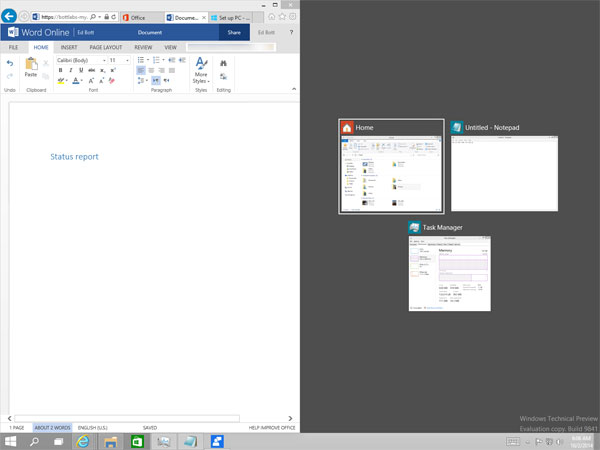 هنگامی که برنامهای را به گوشهای از تصویر میکشید تا آنجا بچسبد، Snap Assist ظاهر خواهد شد و به شما این اجازه را میدهد تا برنامه دیگری را جایگزین آن کنید.به زودی: حالت دسکتاپ و تبلت را انتخاب کنید
هنگامی که برنامهای را به گوشهای از تصویر میکشید تا آنجا بچسبد، Snap Assist ظاهر خواهد شد و به شما این اجازه را میدهد تا برنامه دیگری را جایگزین آن کنید.به زودی: حالت دسکتاپ و تبلت را انتخاب کنید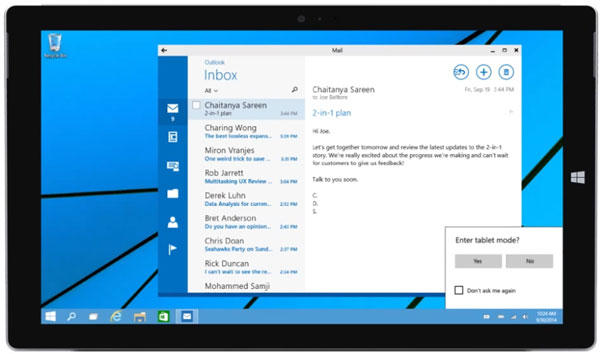 این ویژگی در آپدیتهای بعدی ویندوز در دسترس قرار خواهد گرفت. اگر ویندوز 10 را برروی تبلتی با قابلیت جداسازی اجزا در اختیارتان باشد، این ویژگی رخ مینماید و آن هنگامیست که شما به طور مثال اگر Surface Pro 3 داشته باشید و کیبورد را جدا کنید، صفحه تصویر میچرخد و کیبوردی را به نمایش میگذارد که گویا قابلیتهای دیگری هم دارد که باید تا اولین آپدیت این ویندوز زیبا منتظر باشیم.
این ویژگی در آپدیتهای بعدی ویندوز در دسترس قرار خواهد گرفت. اگر ویندوز 10 را برروی تبلتی با قابلیت جداسازی اجزا در اختیارتان باشد، این ویژگی رخ مینماید و آن هنگامیست که شما به طور مثال اگر Surface Pro 3 داشته باشید و کیبورد را جدا کنید، صفحه تصویر میچرخد و کیبوردی را به نمایش میگذارد که گویا قابلیتهای دیگری هم دارد که باید تا اولین آپدیت این ویندوز زیبا منتظر باشیم.